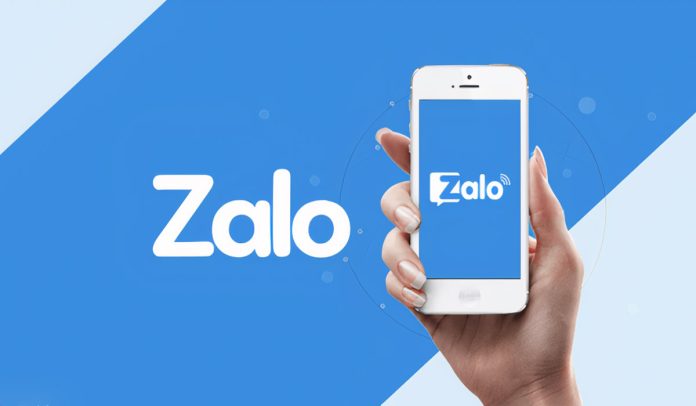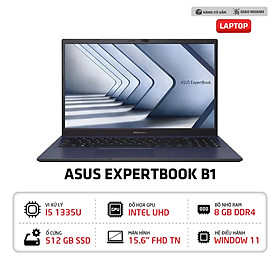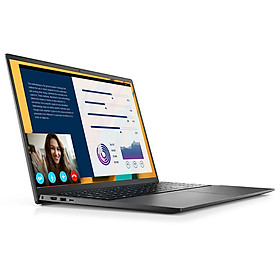Với sự bùng nổ của mạng xã hội hiện nay thì một người sở hữu nhiều tài khoản mạng xã hội là điều hết sức bình thường. Vì sở hữu nhiều tài khoản nên việc quên mật khẩu cho các tài khoản mạng xã hội cũng là chuyện thường gặp của nhiều người. Nếu quên mật khẩu các tài khoản Zalo, Facebook, Instagram,… thì phải làm sao? Hãy yên tâm thực hiện theo các bước hướng dẫn cách lấy lại mật khẩu zalo mà Tiki Blog chia sẻ dưới đây, chắc chắn thành công 100% nhé.
>>> Xem thêm:
- Cách tạo Zalo không cần số điện thoại dễ, đơn giản
- Cách tắt trạng thái online trên Zalo bằng điện thoại, máy tính
- Cách đăng nhập Zalo trên 2 điện thoại, 2 máy tính đơn giản
- Cách đăng nhập zalo trên máy tính, điện thoại nhanh chóng, đơn giản
Cách lấy lại mật khẩu Zalo trên điện thoại
Ngày nay việc sở hữu và sử dụng smartphone ngày càng phổ biến và thông dụng. Các ứng dụng mạng xã hội đều có thể sử dụng thông qua chiếc điện thoại thông minh. Tuy nhiên nếu chẳng may bạn quên mật khẩu Zalo thì đừng quá lo lắng nhé, với chiếc smartphone là bạn hoàn toàn có thế lấy lại mật khẩu một cách dễ dàng. Dưới đây là hướng dẫn các bước lấy lại mật khẩu Zalo bằng điện thoại đơn giản và nhanh nhất.
- Bước 1: Chọn biểu tượng Zalo trên điện thoại và bấm vào nút Đăng nhập.
- Bước 2: Bạn nhập số điện thoại đã đăng ký Zalo và bấm vào Lấy lại mật khẩu.
- Bước 3: Bạn sẽ nhận được một mã xác thực được gửi qua tin nhắn thông qua số điện thoại đã nhập ở bước 2, sau đó nhập mã xác thực và bấm Tiếp tục.
- Bước 4: Sau khi nhập mã xác thực thành công, màn hình sẽ thông báo đăng nhập thành công và yêu cầu tạo lại mật khẩu mới cho tài khoản. Lúc này bạn chỉ cần nhập lại mật khẩu mới là xong.
Với 4 bước đơn giản bằng điện thoại của mình bạn đã thành công lấy lại mật khẩu Zalo để tiếp tục sử dụng rồi nhé.
>> Xem thêm:
- Cách xuống dòng trong Zalo trên điện thoại, máy tính nhanh đơn giản
- Hướng dẫn cách chia sẻ vị trí trên Zalo bằng iPhone, Android
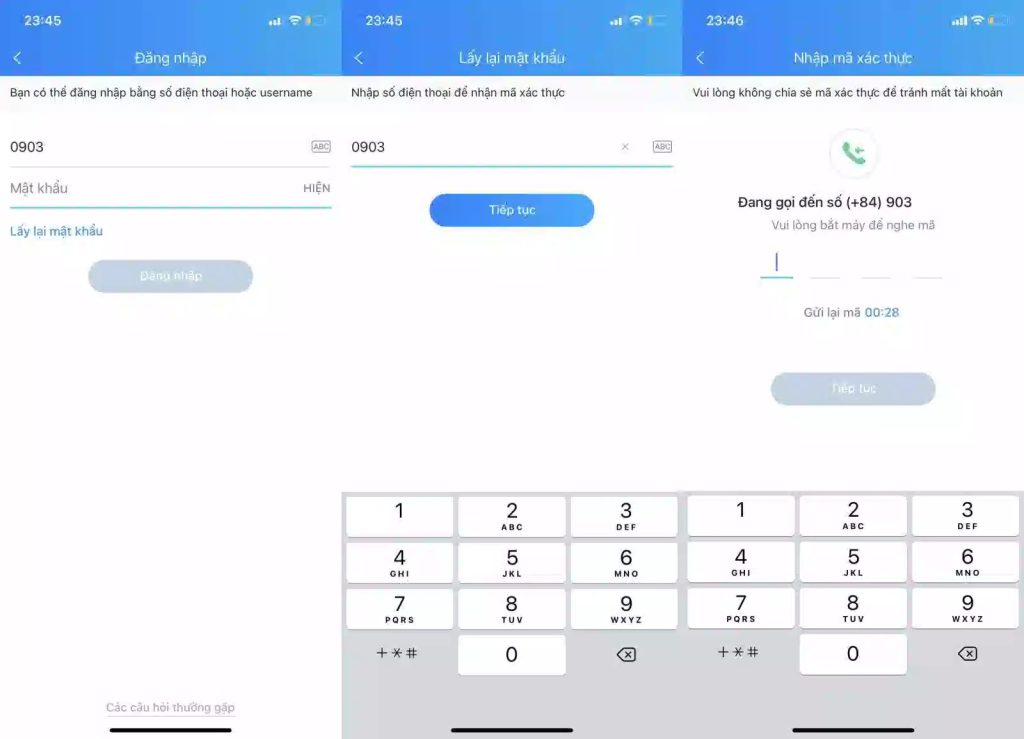
Cách lấy lại mật khẩu Zalo trên máy tính
Zalo hiện nay không chỉ được sử dụng để liên hệ với gia đình, bạn bè mà Zalo còn phục vụ cho mục đích công việc. Vì để thuận lợi cho việc trao đổi công việc nên nhiều người hiện nay đều ưa dùng zalo trên máy tính. Vậy có lấy lại mật khẩu zalo trên máy tính được hay không? Cùng Tiki xem cách lấy mật khẩu Zalo thông qua máy tính bàn hoặc laptop cũng vô cùng đơn giản với các bước thao tác sau:
- Bước 1: Mở đường link truy cập zalo thông qua website – chat.zalo.me hoặc tải app zalo về máy tính.
- Bước 2: Bấm vào lựa chọn quên mật khẩu trên giao diện màn hình.
- Bước 3: Nhập số điện thoại đã đăng ký tài khoản Zalo để nhận mã xác thực gửi về và bấm xác nhận.
- Bước 4: Nhập mã kích hoạt mà Zalo đã gửi về thông qua số điện thoại, sau đó tạo lại mật khẩu mới và bấm xác nhận.
- Bước 5: Đăng nhập lại với mật khẩu mới là bạn đã lấy lại mật khẩu Zalo trên máy tính thành công rồi nhé.

>>> Xem thêm: Cách đăng nhập Zalo bằng mã QR trên điện thoại, không cần mã xác nhận
Cách lấy lại mật khẩu Zalo bằng số điện thoại khác
Với số điện thoại khác bạn cũng hoàn toàn có thể lấy lại mật khẩu zalo theo các bước sau:
- Bước 1: Mở ứng dụng zalo trên điện thoại, chọn vào biểu tượng cá nhân trong ứng dụng.
- Bước 2: Chọn vào mục Cài đặt, tiếp đến chọn vào mục Tài khoản và bảo mật.
- Bước 3: Chọn vào mục Đổi số điện thoại và chọn Tiếp tục.
- Bước 4: Nhập một số điện thoại mới rồi bấm Tiếp tục và Xác nhận.
- Bước 5: Nhập mã xác nhận mà Zalo đã gửi vào số điện thoại mới và bấm Tiếp tục để hoàn thành.
Cách này chỉ thực hiện được trong trường hợp bạn bị mất số điện thoại nhưng Zalo vẫn còn đăng nhập trên điện thoại nhé.
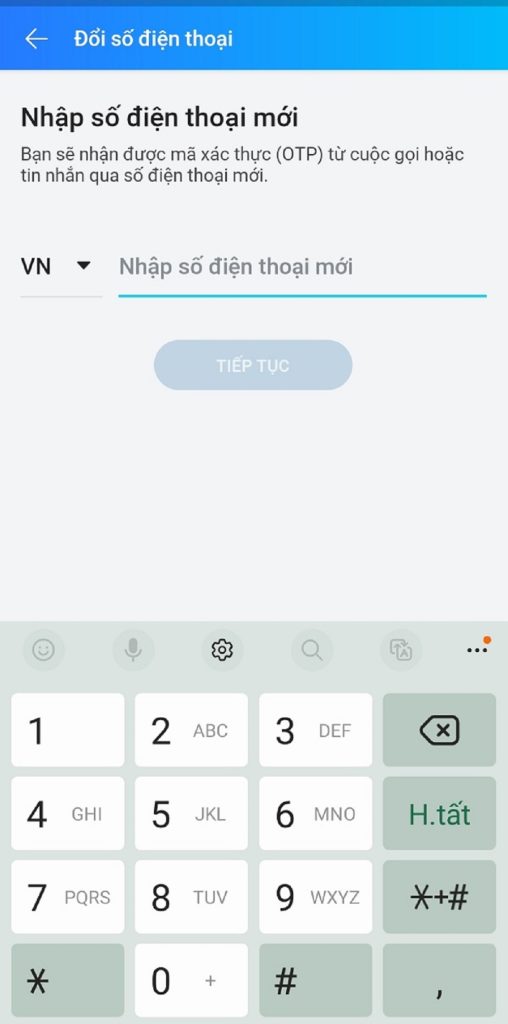
Cách lấy lại mật khẩu Zalo khi sim bị mất
Nếu một ngày chiếc sim điện thoại bạn đang dùng bị hỏng hay chẳng may bị mất mà Zalo của bạn lại đăng ký bằng thẻ sim đó thì làm sao lấy lại mật khẩu zalo được? Trong trường hợp số điện thoại đăng ký zalo là của chính chủ thì bạn hoàn toàn có thể lấy lại mật khẩu Zalo. Cách lấy lại mật khẩu Zalo khi bị mất sim như sau:
- Bước 1: Làm lại SIM điện thoại tại cửa hàng của nhà mạng điện thoại thuộc thẻ sim của bạn. Để làm được thẻ sim mới bạn phải nhớ từ 3 – 5 số điện thoại bạn đã liên hệ gần nhất và kèm CCCD của chính chủ. Bạn sẽ được cấp lại thẻ sim mới nếu hoàn thành 2 yêu cầu đó của nhà mạng.
- Bước 2: Sau khi làm lại thẻ sim, bạn tiến hành các bước lấy lại mật khẩu zalo theo hướng dẫn cách lấy mật khẩu bằng điện thoại ở mục bên trên nhé.

Một số câu hỏi về cách lấy lại mật khẩu zalo
Trường hợp nhập mật khẩu sai quá số lần quy định thì zalo sẽ gửi thông báo bạn đã nhập quá số lần quy định. Lúc này bạn cần soạn tin nhắn với nội dung “Zalo” gửi đến tổng đài 8089 để nhận lại mã xác thực.
Hiện tại với chế độ bảo mật cao nên khi mất sim điện thoại Zalo chưa cho phép người dùng lấy lại mật khẩu mà không cần mã xác nhận.
Đổi mật khẩu Zalo không làm ảnh hưởng đến thông tin các cuộc trò chuyện trong Zalo, tin nhắn, hình ảnh cũ không bị mất khi đổi mật khẩu zalo nhé.
Muốn xóa tài khoản Zalo bạn phải đăng nhập Zalo thành công thì mới thực hiện các thao tác để xóa tài khoản được. Do đó khi bị mất sim bạn phải đăng nhập Zalo mới xóa tài khoản được.
Bên trên là hướng dẫn các cách lấy lại mật khẩu Zalo mà Tiki muốn gửi đến các bạn. Các bạn hãy lưu lại cho mình nếu chẳng may một ngày bạn quên mật khẩu vào Zalo của mình nhé. Hơn thế nữa Tiki cung cấp tất cả các dòng điện thoại, laptop chính hãng sẽ giúp bạn lướt zalo mượt mà hơn và rõ nét nhất. Truy cập Tiki ngay để tìm hiểu thêm các mẹo vặt trong cuộc sống và những sản phẩm điện tử chính hãng nhé.
>>> Xem thêm: Cách xem tin nhắn đã thu hồi trên Zalo cực đơn giản